
在计算机正确安装好网卡驱动的情况下,选择“控制面板”→“网络连接”→“本地连接”,如图6-9所示。
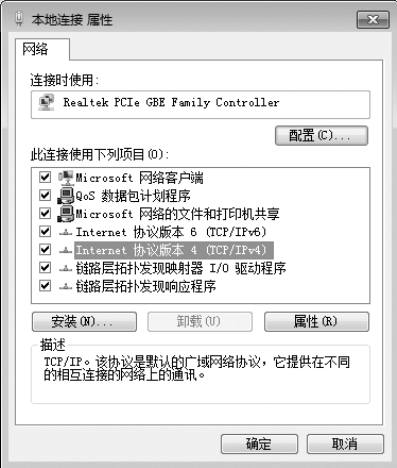
图6-9 本地连接属性
选择“Internet协议版本4(TCP/IP)”,点击“属性”,选择“使用下面的IP地址”。IP地址输入192.168.1.2到192.168.1.254之间任一地址,本例中输入192.168.1.2,子网掩码输入255.255.255.0,默认网关输入192.168.1.1(即路由器的IP地址)。如图6-10所示。
在浏览器地址栏中输入路由器的IP地址192.168.1.1,回车后即可进入路由器的Web设置界面。一般路由器在进入Web设置界面时,需要管理员密码,如第一次输入,按说明介绍输入原始密码即可,如图6-11所示。输入正确用户名和密码后,即进入路由器的设置界面,如图6-12所示。
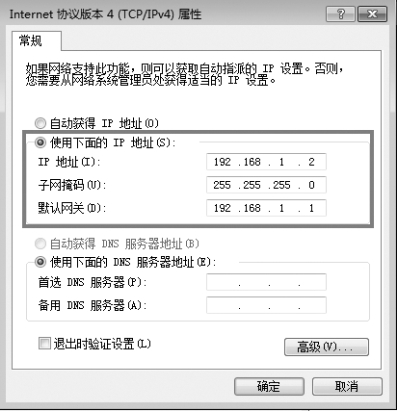
图6-10 Internet协议版本4(TCP/IP)属性
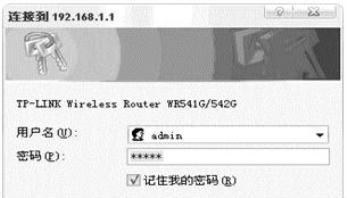
图6-11 连接到路由器

图6-12 路由器设置界面
TP-LINK路由器设置安装简单,而且性价比也不错,特别适合家庭网络。
如果只想简单地设置路由器,只要选择设置向导,然后根据自己的上网方式配置好网络,即可实现路由功能。上网方式可根据自身情况进行选择。在这里,以最常用的家庭ADSL虚拟拨号(PPPoE)拨号方式为例。(www.daowen.com)
选择“ADSL虚拟拨号(PPPoE)”,点击“下一步”,输入上网账号和上网口令。如不知道账号和口令,请与当地的ISP服务商联系。点击“下一步”,进入无线设置界面,TP-LINK默认无线状态为开启。由于我们此节主要介绍无线设置,因此,如果此设置界面的无线功能没有开启,选择“开启”后,点击“下一步”,即可完成路由器设置。由于新设置了路由器,因此路由器会重新连接。如果正确启动,选择设置界面上的运行状态,应正确显示路由器当时状态,如果WAN口状态显示错误,则设置有误,请重新设置。如图6-13、图6-14、图6-15所示。
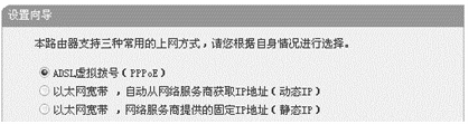
图6-13 选择上网方式

图6-14 输入账号和口令
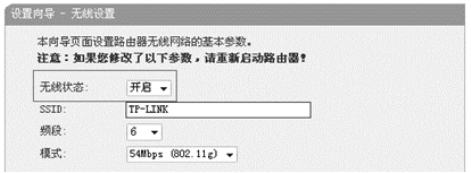
图6-15 无线设置
路由器正确连接后的状态如图6-16所示。
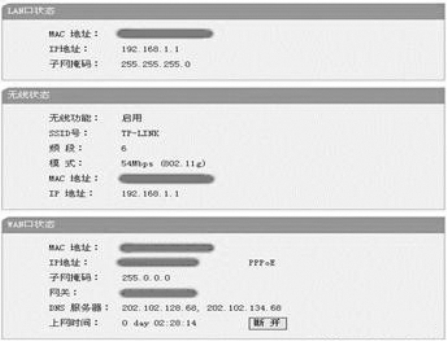
图6-16 路由器连接后的状态
如果想让下面的客户机方便地配置网络,可以在路由器中打开DHCP服务,这样,所有与路由器连接的局域网中的计算机的TCP/IP协议设置为“自动获得IP地址”,路由器即可自动为每台计算机配置网络,这样无须为每台计算机分别指定IP地址。当然,就是打开了DHCP服务,也可以手动为每台计算机指定IP地址。
免责声明:以上内容源自网络,版权归原作者所有,如有侵犯您的原创版权请告知,我们将尽快删除相关内容。





